 | Les modèles de ClicFacture vous permet d’organiser le plus efficacement possible vos futures facturations. Cet article vous révèle les principes essentiels de la notion de modèle permettant d’éviter les pièges et de gagner du temps. |
TUTORIEL
Notions essentielles
Les modèles dans votre dossier
Modèles favori
Supprimer un modèle
Prix unitaire et colonnes
Utilisation dans les documents
EN RÉSUMÉ !!!
Notions essentielles |
Le principe d’un modèle est de réunir tous les éléments de présentation communs à l’ensemble des documents nécessaires à votre activité commerciale. On retrouvera principalement :
- les options de présentations stylistiques (polices, couleurs, préférences, logos, images…)
- les colonnes utilisées pour facturer vos prestations de service et marchandises
- vos informations statutaires d’entreprises obligatoires sur toutes les documents
Les devis, commandes, livraisons, factures et avoirs partagent les éléments définis dans votre modèle.
Aucune information particulière à une catégorie de document ne doit être renseignée dans le modèle.
Ce sont les cas des mentions légales, administratives et commerciales, que l’on retrouve uniquement sur les devis (durée de validité, bloc signature, lien vers CGV…), sur les factures (conditions de paiements, mention d’exonération de tva, domiciliation bancaire…). Ce type d’informations trouvera sa place dans le menu Paramètres / Numérotations et mentions. Vous trouverez des onglets par catégorie de document qui vous permettront de renseigner ces mentions spécifiques.
Les modèles de documents dans votre dossier |
| Il n’est pas forcément obligatoire d’avoir plusieurs modèles. Un seul modèle peut suffire à votre activité. Il est conseillé d’en créer de nouveaux pour :
Autres tutoriels : Traduction de vos modèles et Modèle autoliquidation de tva |
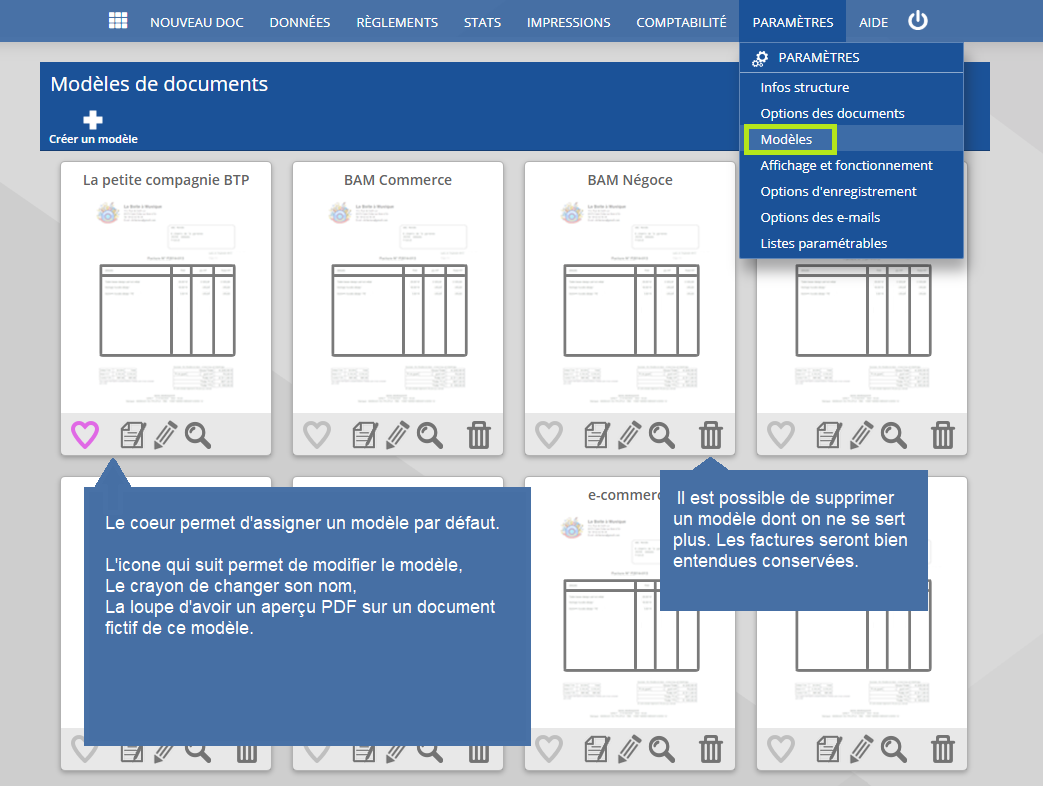 |
Le modèle favori |
| Le modèle favori est activé dans la liste de vos modèles en cliquant sur l’icône cœur en bas à gauche. Ceci signifie que ce modèle est le modèle proposé par défaut pour vos futurs documents. Il servira de modèle de référence pour les prochains modèles créés. Il existe un bouton de recopie de la présentation du modèle favori au sein de chaque modèle sur l’onglet Mise en page : |
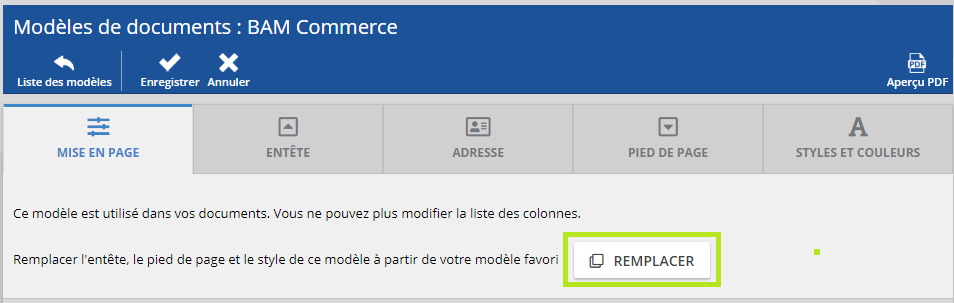 |
Nommage des modèles |
Il est conseillé de bien nommer vos modèles avec des titres faciles à comprendre. Vous pourrez plus facilement les choisir au moment de créer un nouveau document.
Exemples : Modèle avec TVA, Modèle sans TVA, Autoliquidation de TVA, Activité 1, Activité 2, Modèle Anglais…
Suppression d’un modèle |
Cliquez sur l’icone corbeille d’un modèle pour le supprimer. Il n’est pas possible de supprimer le modèle défini par défaut. Il faut pour cela désigner un autre modèle par défaut. La suppression d’un modèle empêche son utilisation ultérieure pour la création de nouveaux documents. Il est entendu que les documents déjà créés ne sont pas supprimés.
Modèles avec prix unitaire en TTC ou HT |
| Lors de la création d ‘un modèle vous devez indiquer quel type de prix va être utilisé dans votre modèle pour les calculs de totalisation de vos documents. Deux méthodes sont proposées :
D’un point de vue technique, le choix amène une logique de calcul différente, notamment pour la gestion des arrondis. Pour cette raison nous vous conseillons de bien choisir cette notion en fonction des attentes de vos clients. |
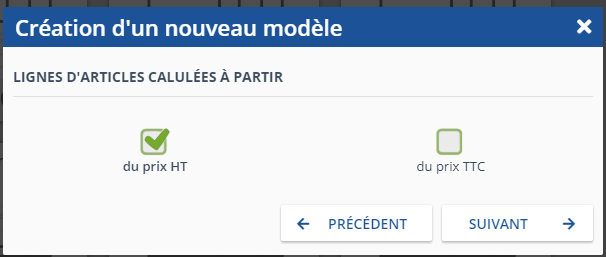 |
Les colonnes d’un modèle |
Les colonnes d’un modèle sont très importantes pour votre activité. Elles déterminent la manière dont vous aller chiffrer, évaluer, quantifier vos prestations et les biens que vous allez facturer. Sans entrer dans le détail ici, il faut retenir pour les colonnes :
- elles sont verrouillées dans un modèle dès lors qu’un document est réalisé : on ne peut plus les enlever ou les supprimer du modèle.
- seules les colonnes Références et Unités d’oeuvre peuvent éventuellement être encore supprimées ou ajoutées après la création d’un document.
Pour en savoir plus : le fonctionnement des colonnes de votre facturation.
Utilisation des modèles dans les documents |
En résumé (…pour aller à l’essentiel) |
On ne peut pas changer le modèle d’un document une fois qu’il est enregistré. |




